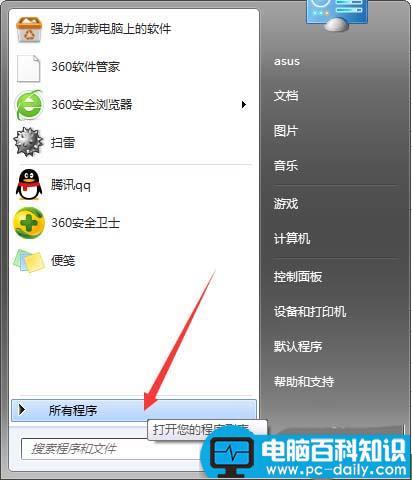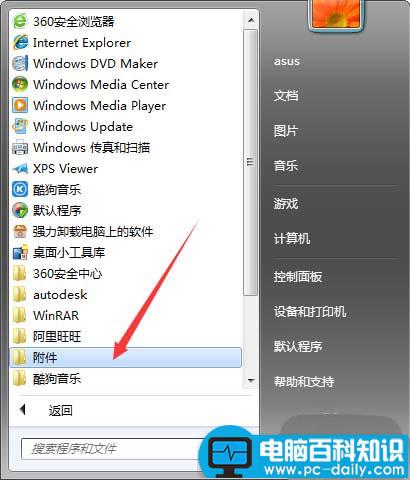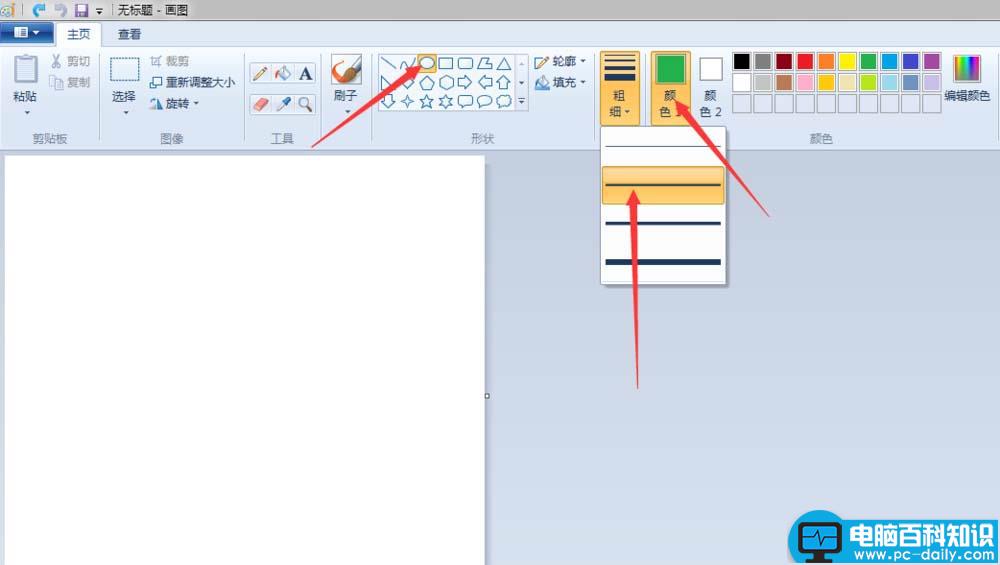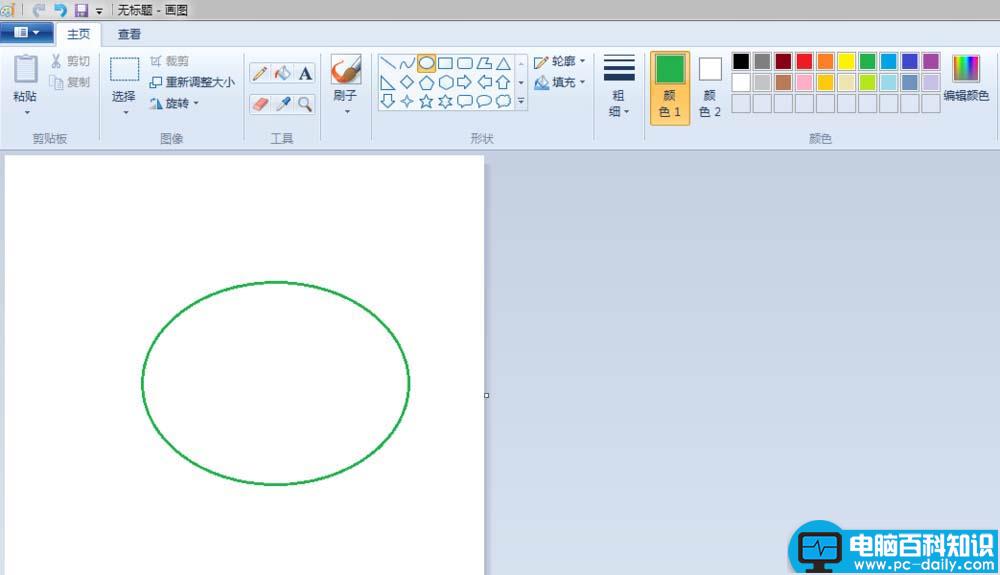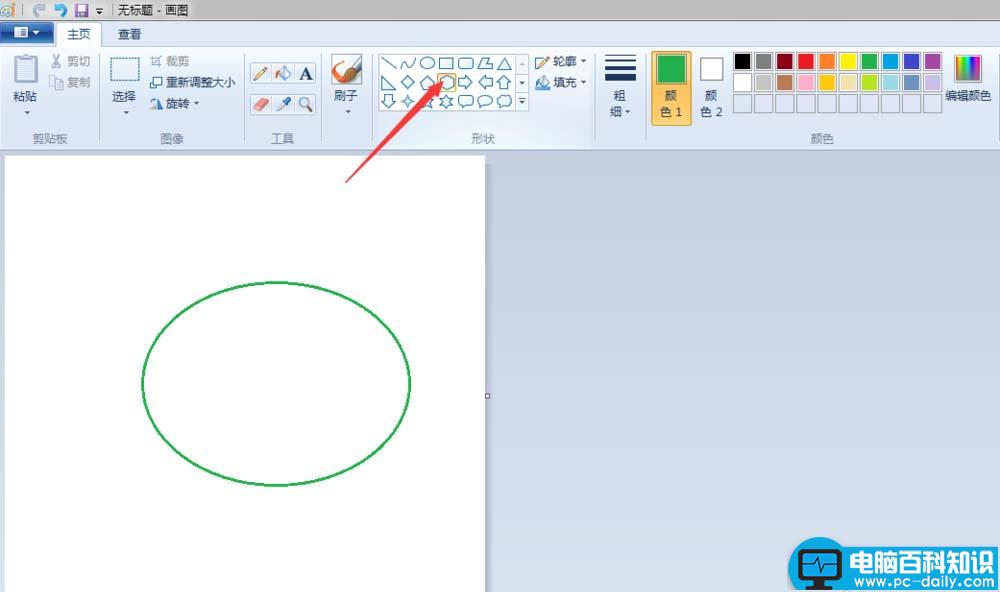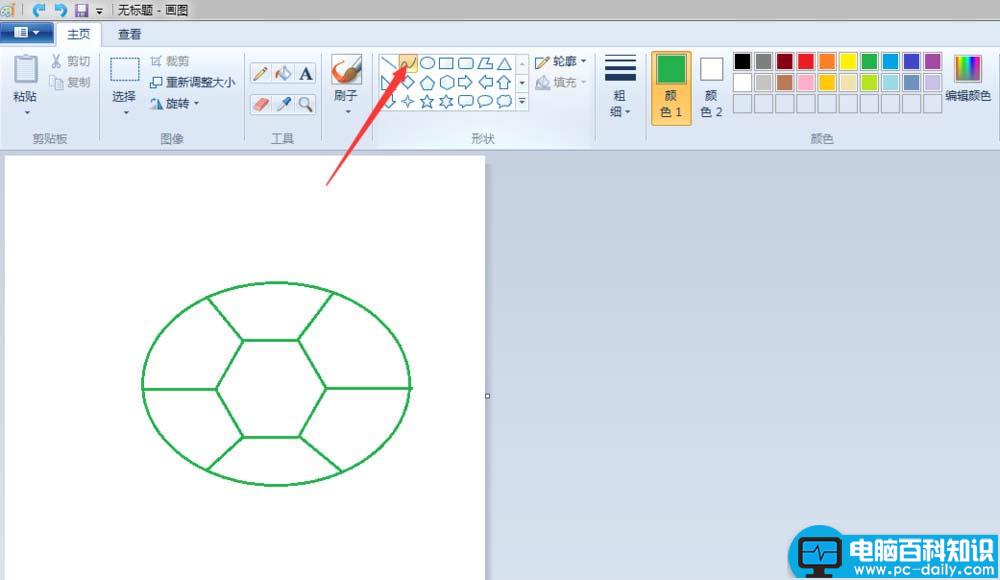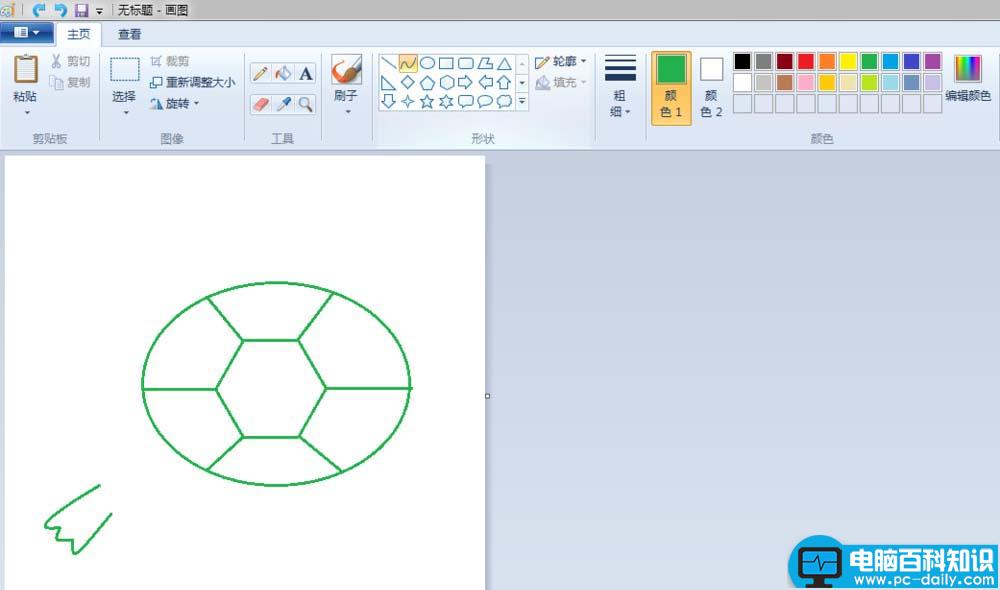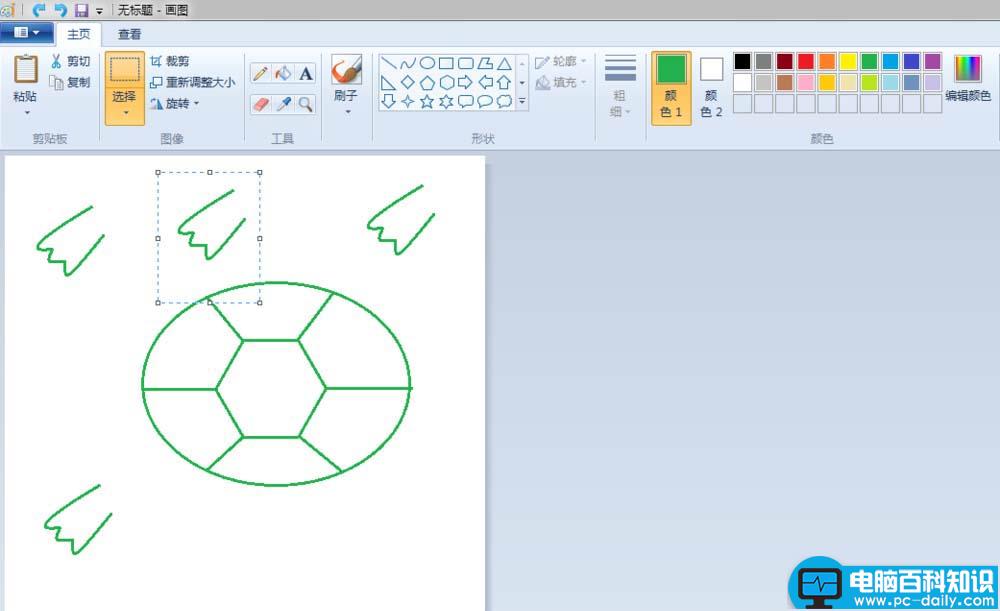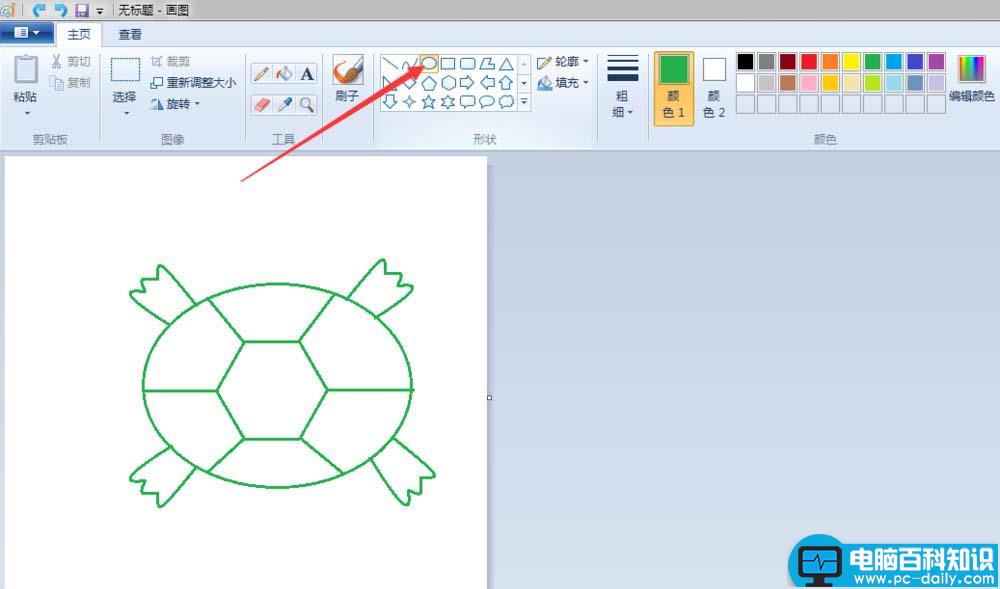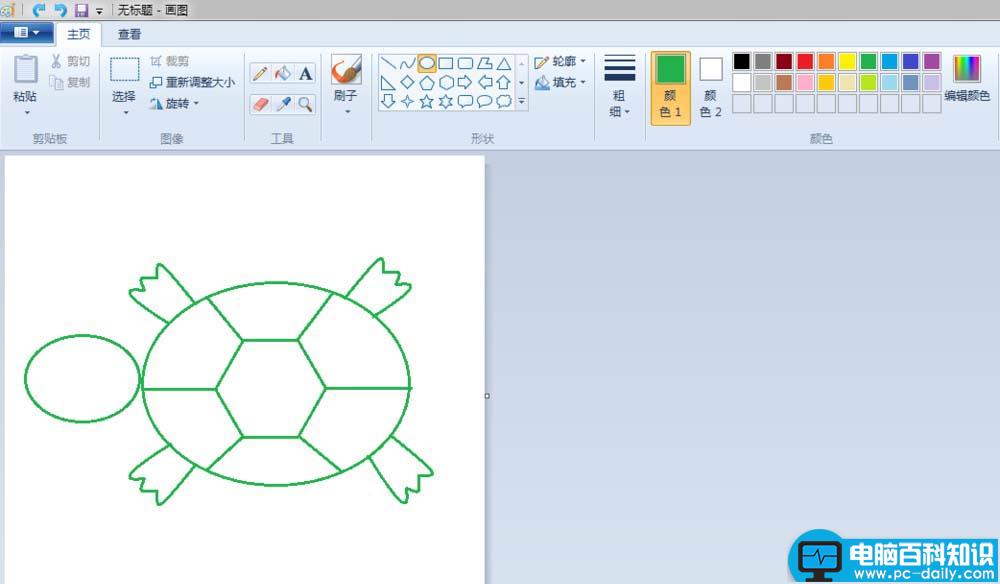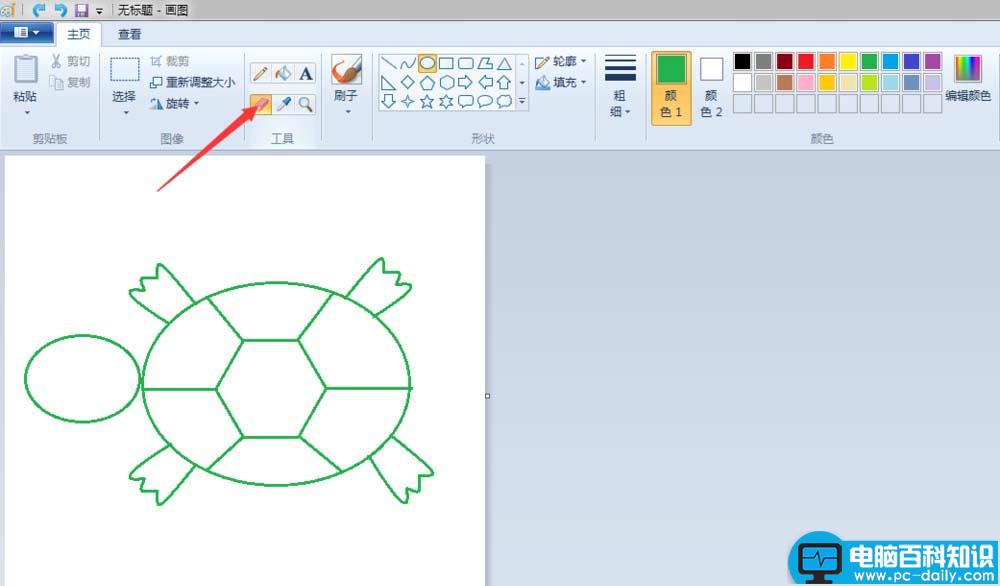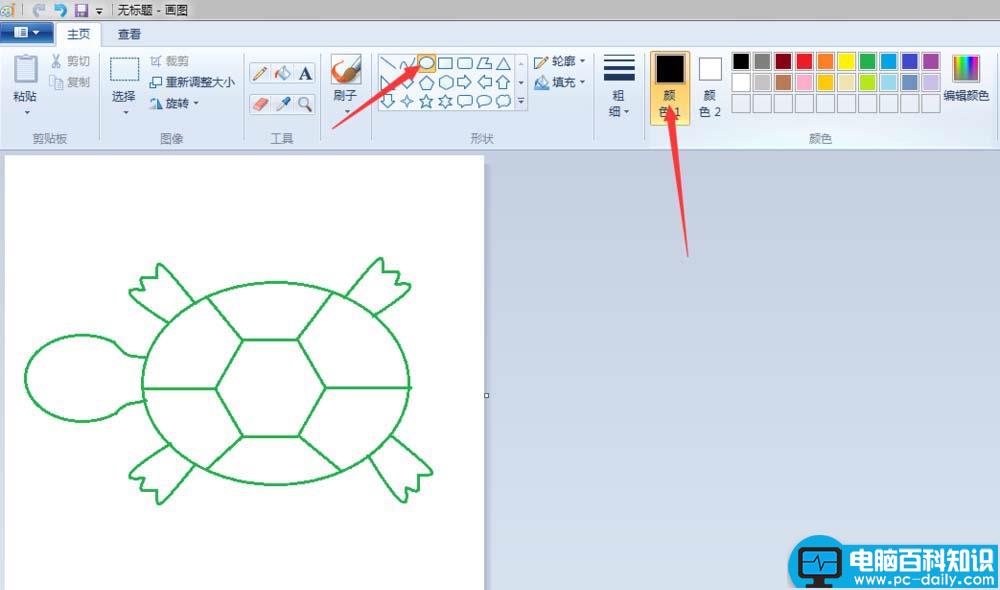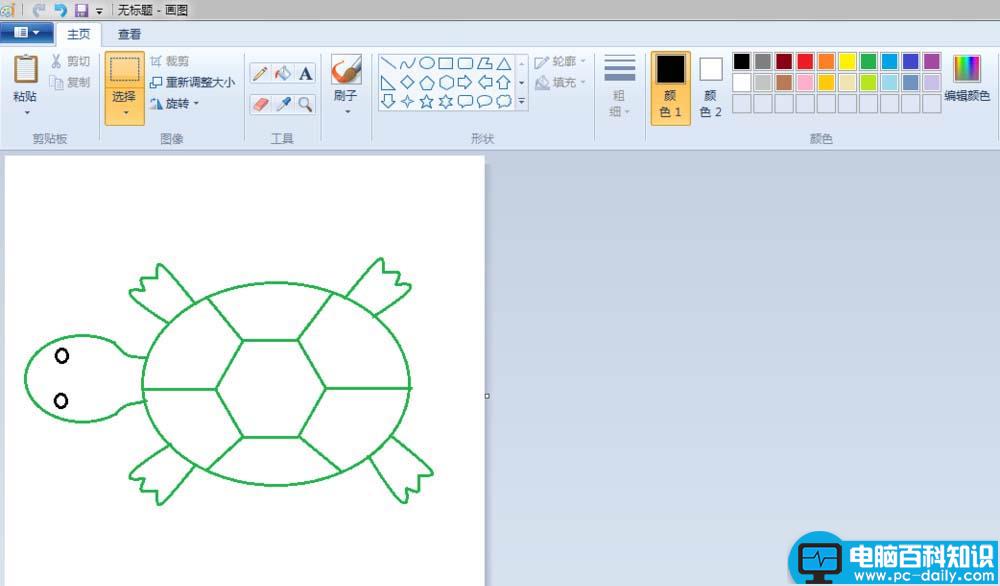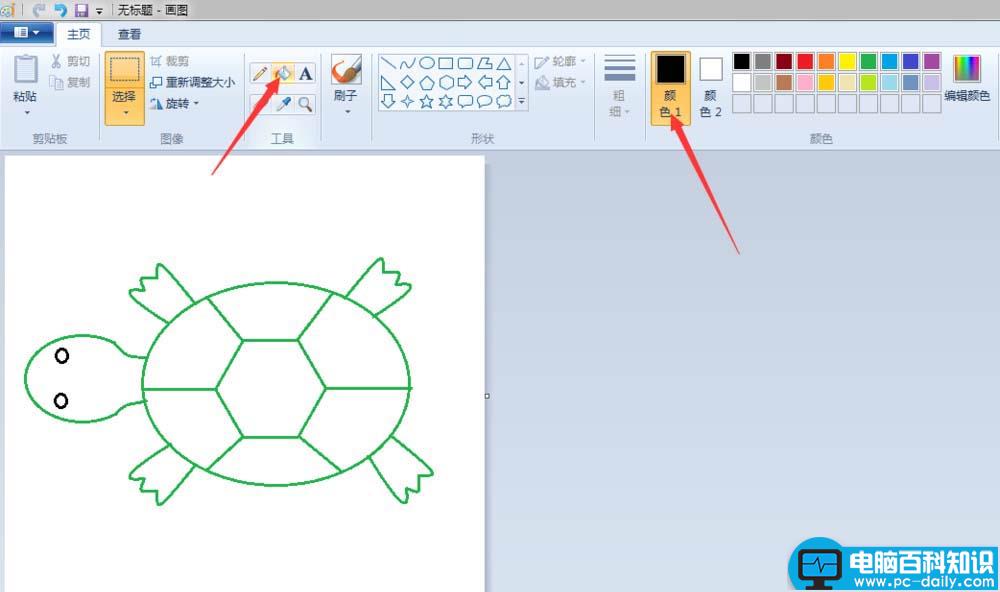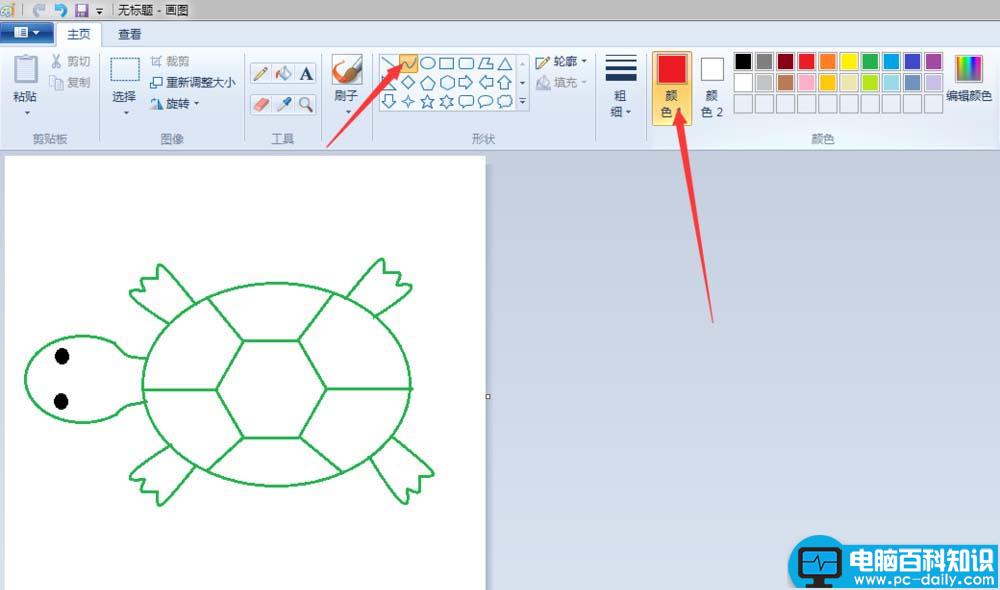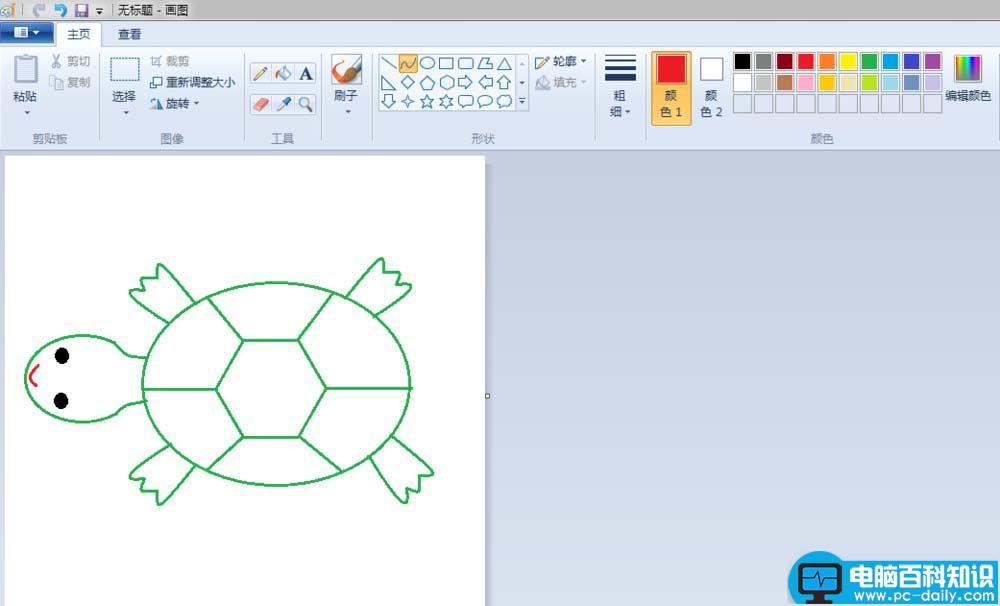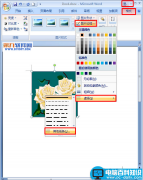想要使用电脑自带的软件绘制乌龟,该怎么画乌龟呢?下面我们就来看看详细的教程。
- 软件名称:
- xp画图工具(xp自带的画图工具) 绿色单文件版
- 软件大小:
- 135KB
- 更新时间:
- 2014-07-09
1、打开电脑上的画图软件:开始—所有程序—附件—画图。
2、龟壳:点击“椭圆形”按钮,线条粗细(第二个)之后都不变,颜色改成绿色(颜色1前景色变,颜色2背景色不变)先在“画纸”适当位置上画个椭圆;点击“六变形”按钮,在椭圆的中间画一个六边形;点击“旋转”按钮,将画好的六边形,旋转一下位置,调整到适合的大小;点击“直线”按钮,画出龟壳的纹路。
3、脚:点击“曲线”按钮,先在旁边画一个角,其余的复制粘贴;点击“旋转”按钮,按放置的角度,将脚依次进行旋转,之后再依次放到相对应的位置上;点击“橡皮擦”按钮,将多余的地方擦掉。
4、头:点击“椭圆形”按钮,如图画一个椭圆;点击“橡皮擦”按钮,如图的地方擦掉一些;点击“曲线”按钮,如图的地方画出两条曲线。
5、眼睛:点击“椭圆形”按钮,颜色改成黑色(颜色1前景色变,颜色2背景色不变),如图画出眼睛;点击“用颜色填充”按钮,将眼睛填充成黑色。
6、嘴巴:点击“曲线”按钮,颜色改成红色(颜色1前景色变,颜色2背景色不变)如图画出嘴巴。
以上就是画图工具绘制小乌龟的教程,希望大家喜欢,请继续关注。